Le varie versioni di Windows integrano un buon database delle periferiche hardware. Così, non appena si installa il sistema operativo o si connette un nuovo dispositivo, Windows dovrebbe essere in grado di riconoscerlo automaticamente.
Per riconoscere l’hardware non rilevato da Windows senza installare utilità sviluppate da terze parti, è sufficiente portarsi nella finestra Gestione dispositivi di Windows 7 o di Windows 8.1. In entrambi i casi, l’icona Gestione dispositivi è presente nella finestra del Pannello di controllo.
In Windows 8.1, in alternativa, è possibile usare la combinazione di tasti Windows+X quindi scegliere la voce Gestione dispositivi dal menù.
Se, nella finestra Gestione dispositivi dovessero comparire uno o più dispositivi sconosciuti con un’icona raffigurante un triangolo giallo, il nostro consiglio è quello di farvi doppio clic in modo da far apparire la schermata Proprietà.
In corrispondenza di ogni dispositivo non riconosciuto da Windows spesso appare semplicemente la dizione dispositivo sconosciuto mentre in altri casi viene visualizzato il suo nome, seppur con il punto esclamativo giallo.
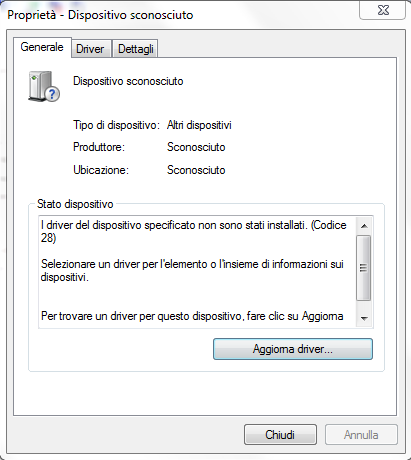
Dalla scheda Dettagli bisognerà selezionare la voce ID hardware.
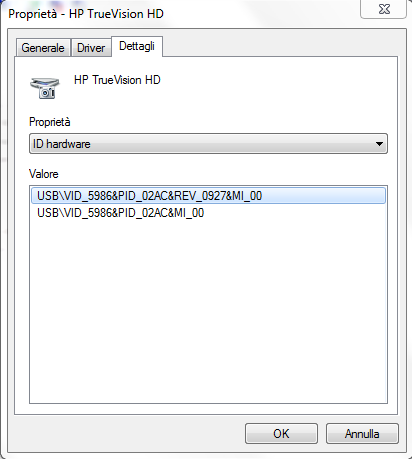
La sezione ID hardware riporta alcuni dati che fungono da spia sull’identità dell’hardware sconosciuto.
Cercando sul web (va benissimo inserire i dati nel motore di ricerca di Google) i codici “vendor” (VEN), “device” (DEV) e “subsys” (SUBSYS), si possono ottenere utilissime informazioni per accertare l’identità della periferica e, di conseguenza, capire il driver da installare.
Anche il sito PCIDatabase può aiutare a tracciare un identikit della periferica sconosciuta in Windows.
Nelle caselle Vendor search e Device search è possibile inserire i codici che seguono le indicazioni VEN_ e DEV_. In questo modo si otterranno informazioni preziose sul produttore dell’hardware e sulla periferica.
Cliccando su Driver, Aggiorna driver, si può tentare l’aggiornamento automatico del driver.
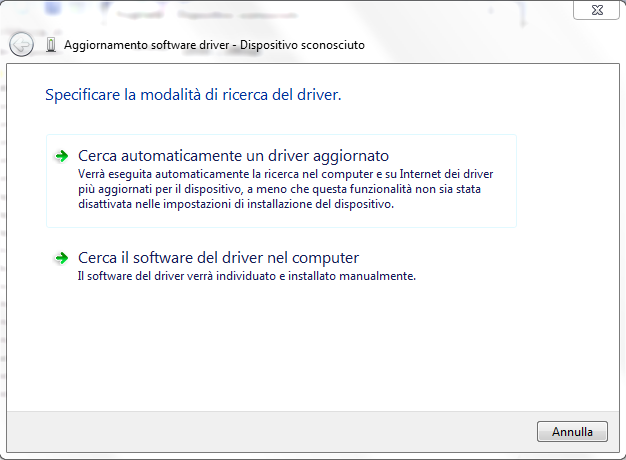
Se, cliccando su Cerca automaticamente un driver aggiornato, Windows non riuscisse a trovare alcun driver, si dovrà provvedere a scaricare il driver corretto dal sito del produttore.
Dalla sezione Dispositivi e stampanti del Pannello di controllo, suggeriamo di cliccare con il tasto destro del mouse sul nome del computer in uso quindi su Impostazioni installazione dispositivo.
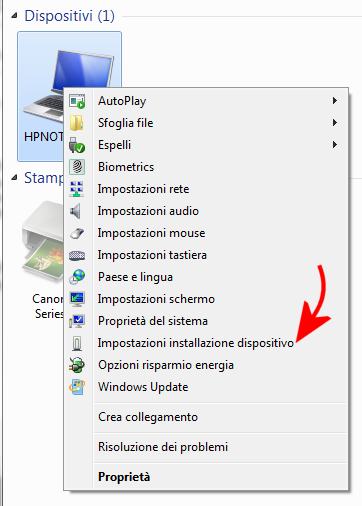
Nella finestra successiva bisognerà accertarsi che sia selezionata l’opzione Esegui automaticamente.
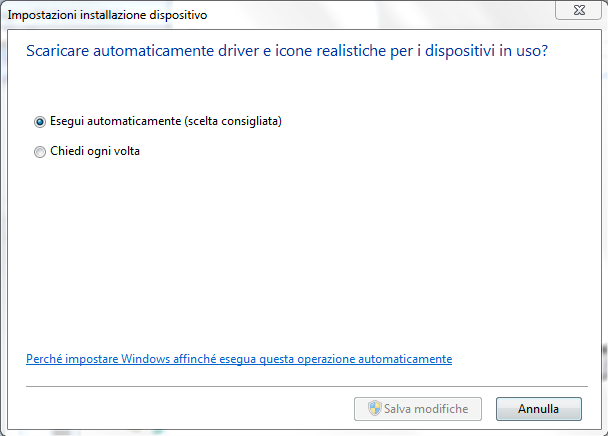
In questo modo, Windows provvederà non soltanto a scaricare i driver delle periferiche ma anche le corrispondenti icone realistiche.
/https://www.ilsoftware.it/app/uploads/2023/05/img_11818.jpg)
/https://www.ilsoftware.it/app/uploads/2025/07/menu-start-windows-11-categorie-file-json.jpg)
/https://www.ilsoftware.it/app/uploads/2025/07/windows-11-redirectionguard.jpg)
/https://www.ilsoftware.it/app/uploads/2025/07/7zip-compressione-parallelizzazione-cpu-moderne.jpg)
/https://www.ilsoftware.it/app/uploads/2025/07/vulnerabilita-driver-windows.jpg)